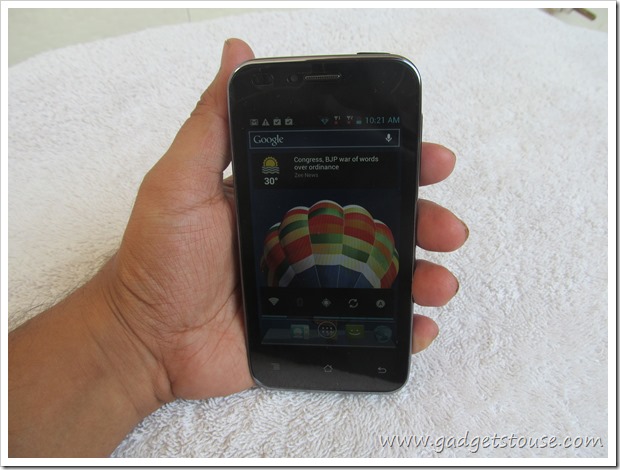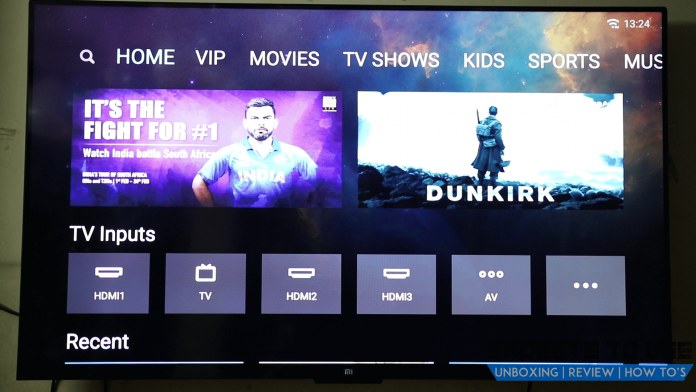Pilihan Pembangun adalah tetapan tersembunyi yang ditambahkan Google ke OS Androidnya, yang ditujukan kepada pengguna atau pembangun yang lebih maju untuk membantu dalam pengembangan aplikasinya. Kadang kala Google juga menyembunyikan beberapa pilihan atau ciri eksperimen yang sedang dikerjakan oleh Google seperti PIP dan split app view. Terdapat banyak lagi tetapan yang dapat menjadikan pengalaman Android anda lebih baik dalam satu atau lain cara.
Mari selami lebih jauh Pilihan Pembangun dan lihat pilihan mana yang dapat menjadikan pengalaman anda lebih baik dengan apa cara sekalipun. Tetapi pertama, mari kita lihat cara mengaktifkan pilihan Pembangun di Android.
Dayakan pilihan Pembangun pada telefon pintar Android
Pilihan pemaju boleh diaktifkan pada mana-mana Android telefon pintar menggunakan helah yang sama yang disediakan di sini. Kaedah ini juga tidak bergantung pada versi Android atau UI OEM (MIUI atau EMUI) yang anda gunakan pada telefon pintar anda.
- Pergi ke Tetapan> Perihal Telefon> ketik pada Membina nombor tujuh kali.
- Kembali ke Tetapan menu, dan anda akan melihat pilihan baru yang disebut ' Pilihan Pemaju . '
- Ketik Pilihan Pembangun dan aktifkan menggunakan togol.
Sekarang, anda mempunyai pilihan Pembangun yang diaktifkan pada telefon pintar Android anda dan mari beralih ke pilihan yang berbeza dan cara menggunakannya. Pilihan pembangun harus digunakan dengan sangat berhati-hati kerana boleh merosakkan telefon pintar anda dengan teruk.
bagaimana untuk menukar bunyi teks pada android
10 perkara untuk digunakan Pilihan pembangun untuk
1. Kawalan animasi (UI lebih pantas)
Sistem Android menggunakan animasi di antara muka pengguna setiap kali anda membuka aplikasi atau melakukan apa sahaja di telefon anda. Animasi ini memerlukan sedikit masa dan menjadikan telefon lebih perlahan hingga tahap tertentu. Anda boleh mengurangkan masa animasi ini dimainkan yang memberikan kesan antara muka pengguna yang sedikit lebih pantas.

Anda bahkan boleh mematikan animasi untuk menjadikan telefon pintar lebih pantas, tetapi menjadikan pengalaman itu agak ganjil. Untuk mengekalkan animasi dan kepantasan, Anda dapat mengubah skala animasi Window, skala animasi Transisi dan skala durasi Animator menjadi .5x.
2. Tunjukkan penggunaan CPU
Pilihan ini akan menunjukkan penggunaan CPU semasa di layar peranti anda di sudut kanan atas. Pilihan ini berguna sama ada anda seorang pembangun aplikasi atau hanya ingin tahu tentang penggunaan CPU. Ini menunjukkan perkhidmatan mana yang menggunakan berapa banyak kapasiti CPU.
3. Hadkan proses latar belakang (simpan RAM dan bateri)
Pilihan ini berguna untuk pengguna yang mengalami pembekuan rawak atau pemprosesan perlahan semasa menggunakan telefon pintar mereka. Ia berlaku apabila anda mempunyai RAM atau daya pemprosesan yang tidak mencukupi. Anda boleh mengehadkan jumlah proses latar belakang sehingga akan ada lebih banyak ruang dalam RAM dan aplikasi semasa tidak akan membeku atau melambatkan.

Anda boleh mengehadkan proses latar belakang hingga Paling banyak empat proses atau ditetapkan ke Tanpa Proses latar belakang. Tetapi pastikan bahawa mengehadkan proses latar belakang mungkin menjadikan telefon pintar anda tidak berfungsi dan anda mungkin juga tidak akan melihat pemberitahuan dari aplikasi apa pun. Pilihan ini adalah yang terbaik untuk mendapatkan kuasa pemprosesan tertinggi dari telefon pintar anda semasa bermain dan anda boleh mematikan pilihan apabila selesai.
4. Jangan simpan aktiviti (prestasi lebih baik)
Ini adalah pilihan terbaik untuk anda sekiranya anda ingin menjimatkan bateri telefon pintar anda. Mengaktifkan pilihan ini akan mematikan aktiviti setelah anda meninggalkan aplikasi. Semua proses yang berkaitan dengan aplikasi itu juga akan dihentikan pada masa yang sama. Pilihan ini akan menjimatkan bateri telefon pintar anda dan juga RAM, dan tidak akan mengganggu aktiviti lain yang sedang berjalan di latar belakang.
5. Menjalankan Perkhidmatan

Pilihan ini akan menunjukkan kepada anda semua perkhidmatan yang sedang berjalan di telefon pintar anda dan membuka senarai perkhidmatan yang sedang berjalan. Senarai ini juga menunjukkan semua perkhidmatan yang berkaitan dengan aplikasi yang sedang berjalan di latar belakang. Bahkan akan memberi pilihan untuk menghentikan aktiviti tertentu atau melaporkannya ke forum Google.
6. Lokasi ejekan (palsu lokasi anda)

Adakah anda memuat turun aplikasi untuk mengejek lokasi dan mendapati ia tidak berfungsi sama sekali? Ini kerana aplikasi tidak pernah mendapat kebenaran untuk melakukan itu. Setelah anda memasang aplikasi lokasi tiruan, anda harus memasukkan pilihan Pembangun dan memilih aplikasi dari pilihan Pilih lokasi tiruan.
7. Memaksa aktiviti untuk diubahsuai

Anda hanya akan mendapat pilihan ini di Android 7.1 Nougat Pilihan pembangun. Pilihan ini memaksa mana-mana aplikasi yang tidak menyokong mod paparan split boleh diubah ukurannya. Setelah mengaktifkan ciri ini, lebih banyak aplikasi akan menyokong mod pemisahan split. Sudah tentu, beberapa aplikasi seperti kamera tidak akan berfungsi dalam mod paparan terbahagi walaupun setelah mengaktifkan pilihan ini.
8. Simulasikan ruang warna

Pilihan ini berguna bagi mereka yang buta warna atau dapat melihat warna yang lebih sedikit daripada yang lain. Terdapat pilihan untuk setiap jenis kekurangan termasuk Monochromacy, Deuteranomaly, Protanomaly, dan Tritanomaly. Anda boleh memilih pilihan yang sesuai dari menu, dan semua kandungan di skrin anda akan berubah mengikut pilihan yang anda pilih. Malah permainan dan video di YouTube akan mengikuti corak warna yang sama dengan yang anda pilih dalam pilihan Pembangun.
9. Tukar DPI skrin
Pilihan ini disebut Lebar terkecil dalam pilihan Pembangun, dan ini dapat menghasilkan kesan DPI yang lebih tinggi pada paparan yang sama. Pilihan ini adalah untuk Tablet Android yang menggunakan paparan DPI rendah menghasilkan elemen antara muka pengguna yang besar. Untuk menjadikan pilihan ini berfungsi, anda perlu menukar nilai secara manual dalam pilihan tersebut.

Pertama, perhatikan nilai lalai yang anda lihat dalam pilihan kemudian tingkatkan nilainya sebanyak 10 nombor setiap percubaan. Jangan menambah nilainya pada masa yang sama kerana ia boleh merosakkan keseluruhan antara muka pengguna dan menjadikan peranti anda tidak dapat digunakan. Akhirnya, anda akan mendapat dpi terbaik untuk skrin tablet anda.
10. Paksa membenarkan aplikasi di luar

Aplikasi ini menjadikan setiap aplikasi layak dipasang di storan luaran. Pilihan ini akan menyimpan memori dalaman telefon pintar anda dengan memasang aplikasi secara langsung pada kad microSD atau bahkan di storan USB. Sekiranya anda melakukan sideload mana-mana apk tanpa kad microSD dimasukkan, anda harus mematikan pilihan ini kerana tidak akan membiarkan apk dipasang.
Mengakhiri
Terdapat banyak lagi pilihan dalam pilihan Pembangun yang boleh berguna tetapi sangat eksperimental dan boleh merosakkan peranti anda jika tidak digunakan dengan berhati-hati. Gunakan pilihan Pembangun dengan berhati-hati dan jika anda mempunyai pertanyaan mengenai pilihan Pembangun, maka anda boleh meminta kami dalam komen di bawah.
bagaimana untuk menyembunyikan foto dan video pada iphoneKomen Facebook